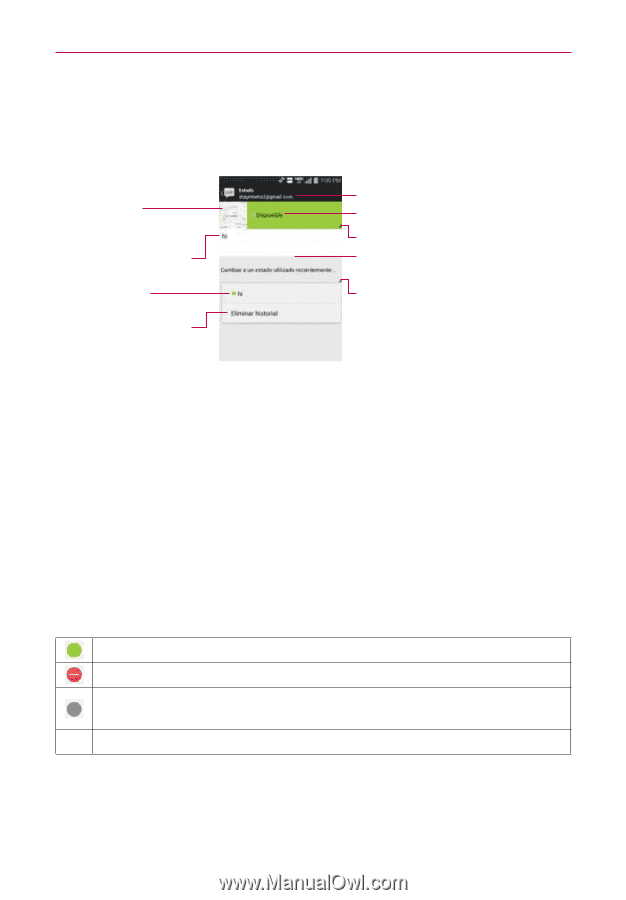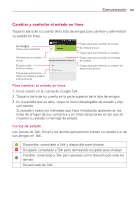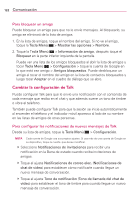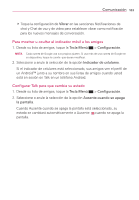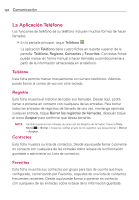LG VS930 Owners Manual - English - Page 313
Cambiar y controlar el estado en línea
 |
View all LG VS930 manuals
Add to My Manuals
Save this manual to your list of manuals |
Page 313 highlights
Comunicación 119 Cambiar y controlar el estado en línea Toque la barra de su cuenta de la lista de amigos para cambiar y administrar su estado en línea. Su imagen Toque para cambiarlo. Mensaje de su estado actual. Estado usado anterior mente. Toque aquí para borrar todos los estados usados anteriormente. Toque aquí para cambiar la cuenta. Su estado actual. Toque aquí para cambiar su estado. Toque aquí para cambiar el mensaje de estado. Toque aquí para cambiar su estado de texto a uno previo. Para cambiar el estado en línea 1. Inicie sesión en la cuenta de Google Talk. 2. Toque la barra de su cuenta en la parte superior de la lista de amigos. 3. En la pantalla que se abre, toque el menú desplegable de estado y elija una opción. Su estado y todos los mensajes que haya introducido aparecen en las listas de amigos de sus contactos y en otras ubicaciones en las que se muestra su estado o mensaje de estado. Iconos de estado Los iconos de Talk, Gmail y las demás aplicaciones indican su estado y el de sus amigos en Talk. Disponible: conectado a Talk y disponible para chatear. Ocupado: conectado a Talk pero demasiado ocupado para chatear. Invisible: conectado a Talk pero aparece como Desactivado ante los demás Desactivado de Talk